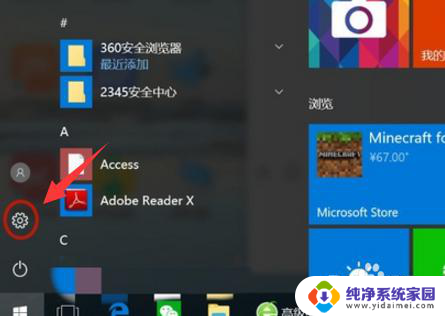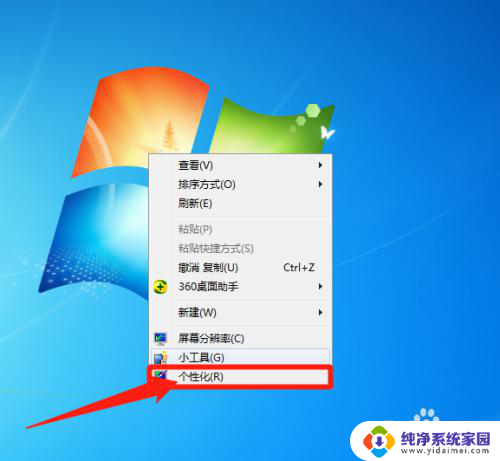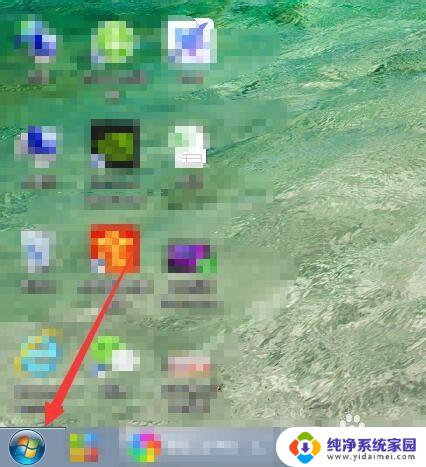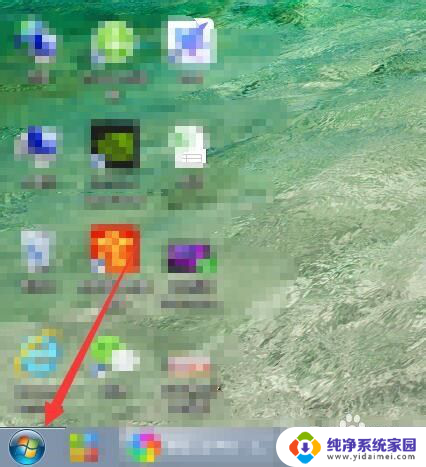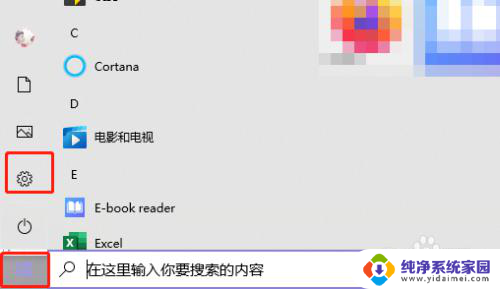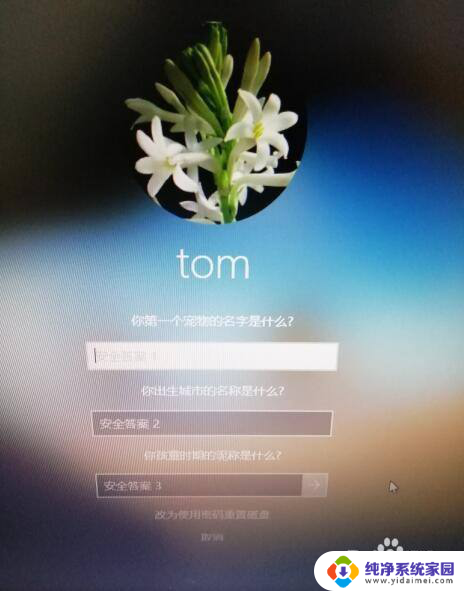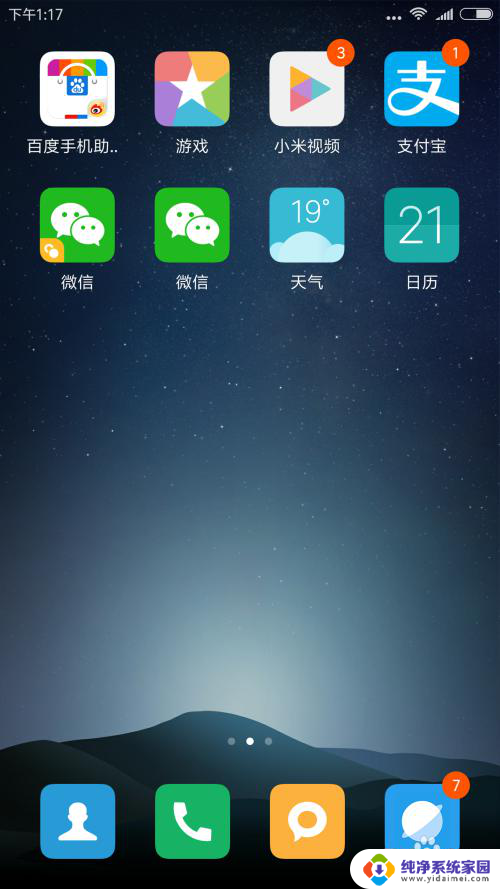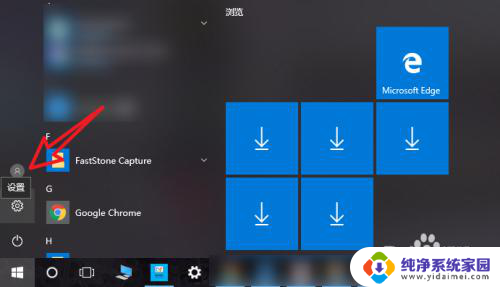电脑怎么设置桌面密码 电脑桌面密码设置方法
更新时间:2024-03-19 17:51:56作者:xiaoliu
在日常生活中,我们经常需要在电脑上设置密码来保护个人隐私和重要信息的安全,而设置桌面密码是其中一种简单而有效的方法。通过设置桌面密码,可以防止他人随意查看我们的桌面文件和操作记录,提高个人信息的保密性。如何在电脑上设置桌面密码呢?接下来我们就来详细介绍一下电脑桌面密码设置的方法。
具体步骤:
1首先打开控制面板,选择“用户账户”。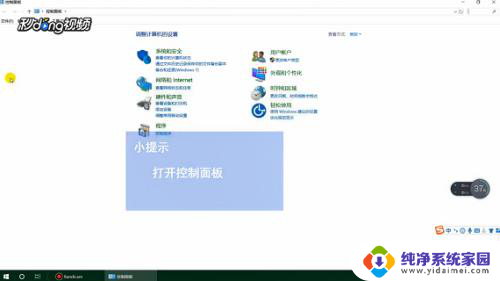 2然后点击打开“用户账户”,点击“在电脑设置中更改我的账户信息”。
2然后点击打开“用户账户”,点击“在电脑设置中更改我的账户信息”。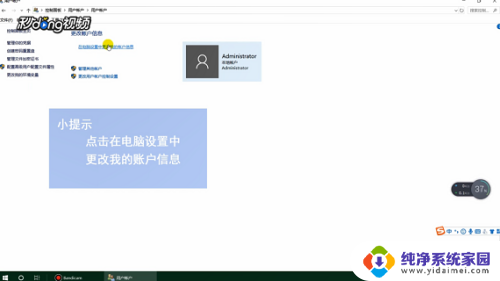 3点击左侧“登录选项”,点击右侧“密码”下面的“添加”按钮。
3点击左侧“登录选项”,点击右侧“密码”下面的“添加”按钮。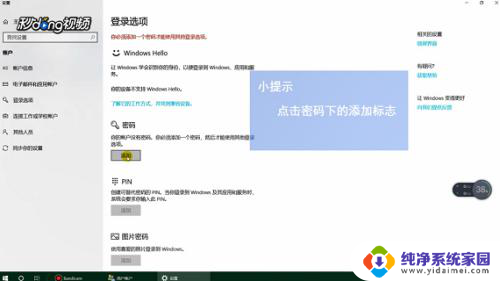 4在弹出的对话框中输入密码,点击“下一步”,点击“完成”即可。
4在弹出的对话框中输入密码,点击“下一步”,点击“完成”即可。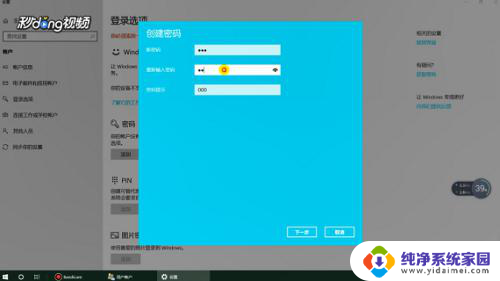
以上就是电脑设置桌面密码的全部内容,不清楚的用户可以参考以上步骤进行操作,希望对大家有所帮助。